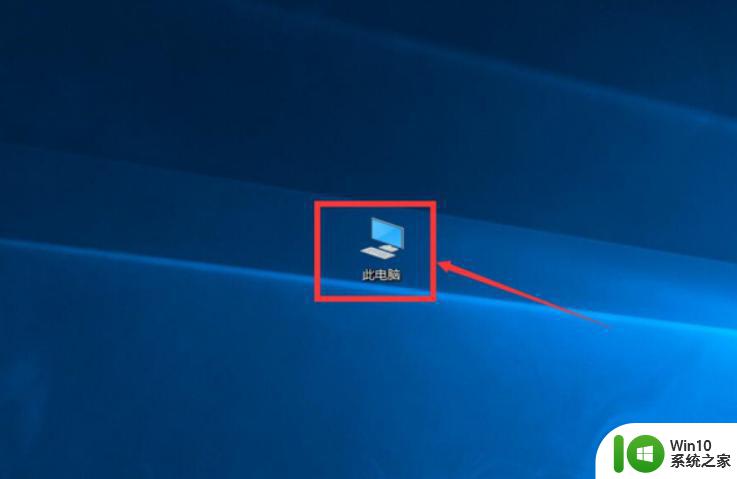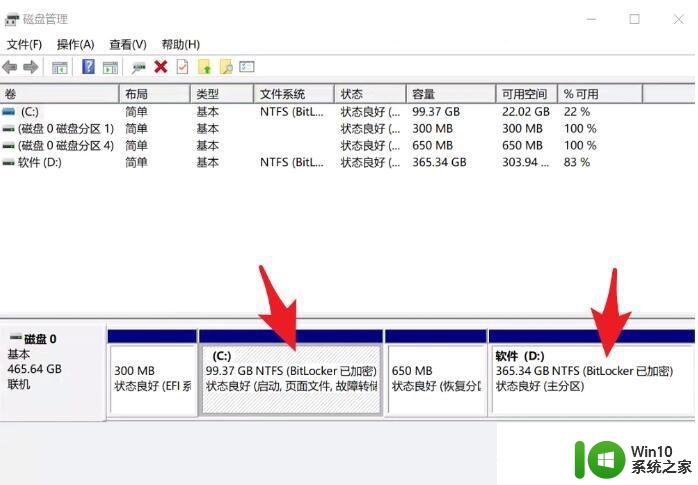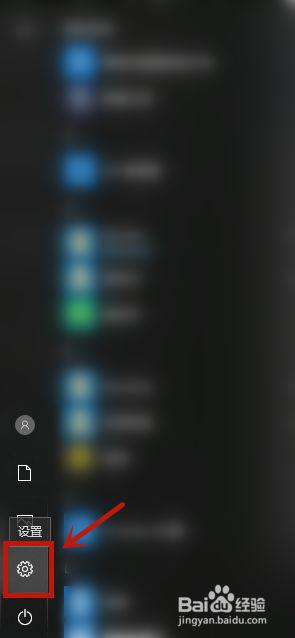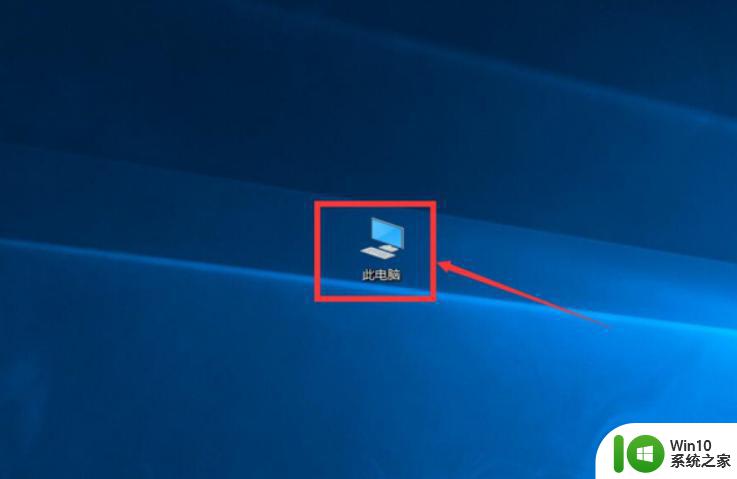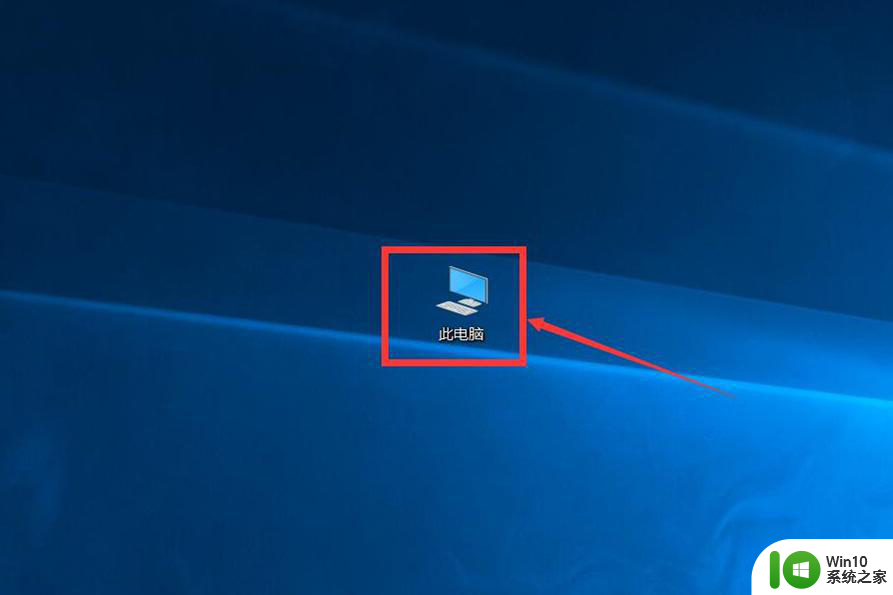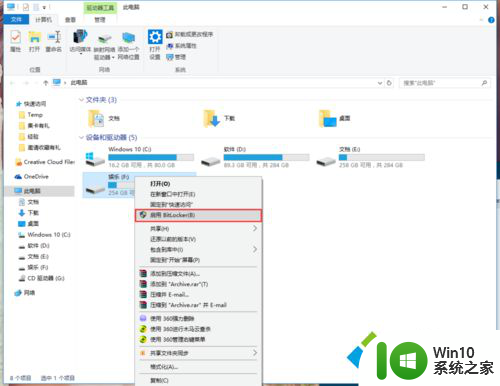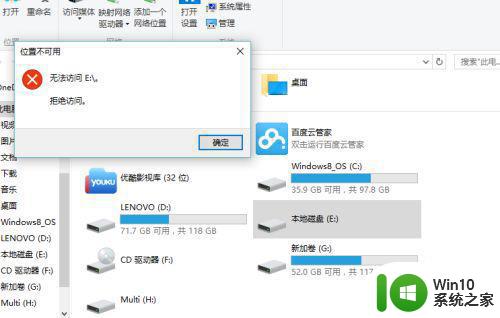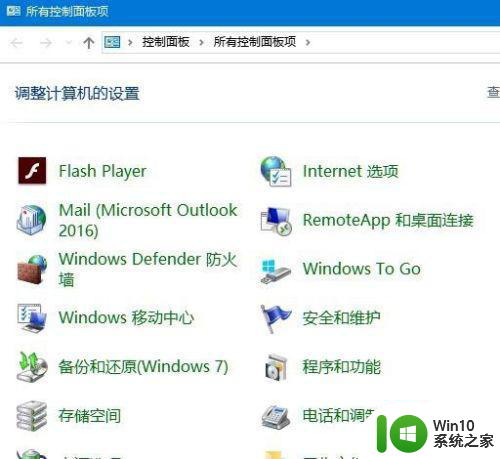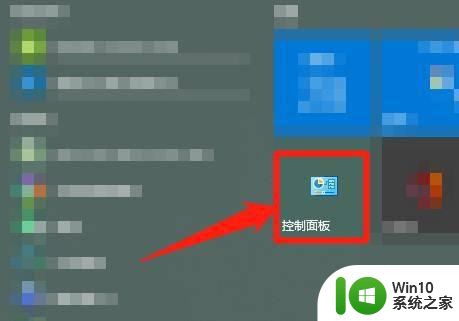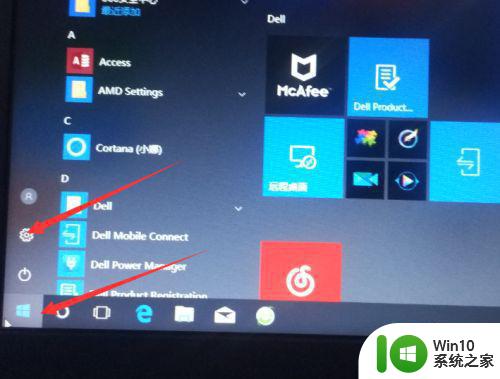win10解除bitlocker加密设置方法 如何解除win10的bitlocker加密
更新时间:2023-01-29 03:36:50作者:cblsl
对于win10正式版电脑中的内存分区,一些用户会选择将私人文件保证在同一个分区中,同时为了保证安全,也会通过bitlocker驱动器进行加密,不过当不需要密码设置时,却不懂得该怎么解除,对此win10解除bitlocker加密设置方法呢?接下来小编就来教大家如何解除win10的bitlocker加密。
具体方法:
1、双击开“此电脑”图标。
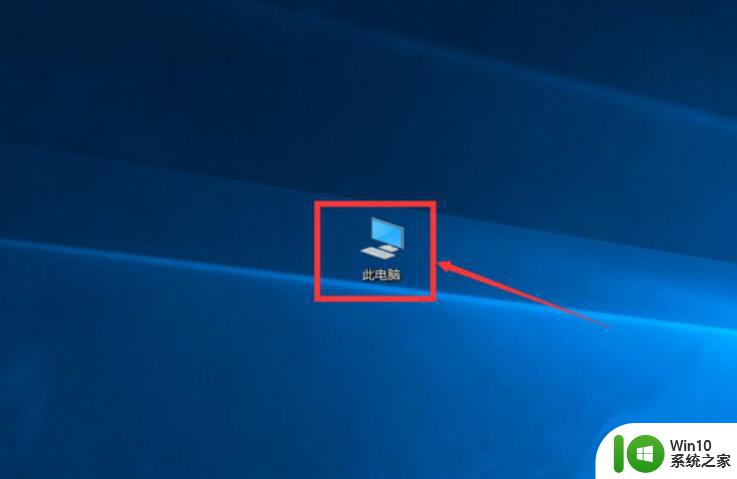
2、找到需要解除bitlocker的驱动盘。
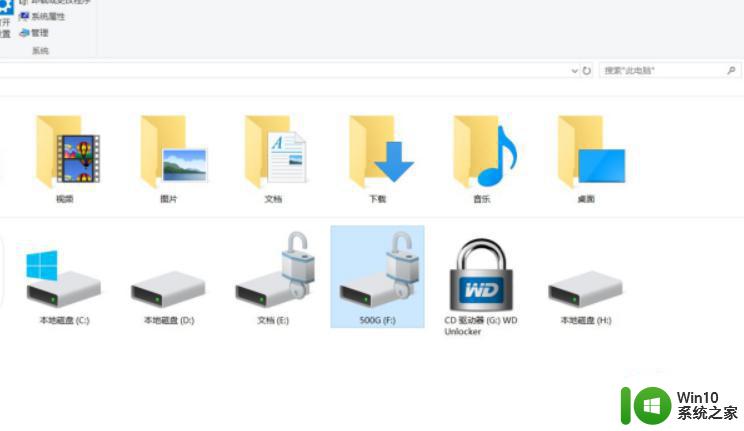
3、在盘符上右键单击,然后选择“管理bitlocker(B)”进入到“BitLocker 驱动器加密”页面。
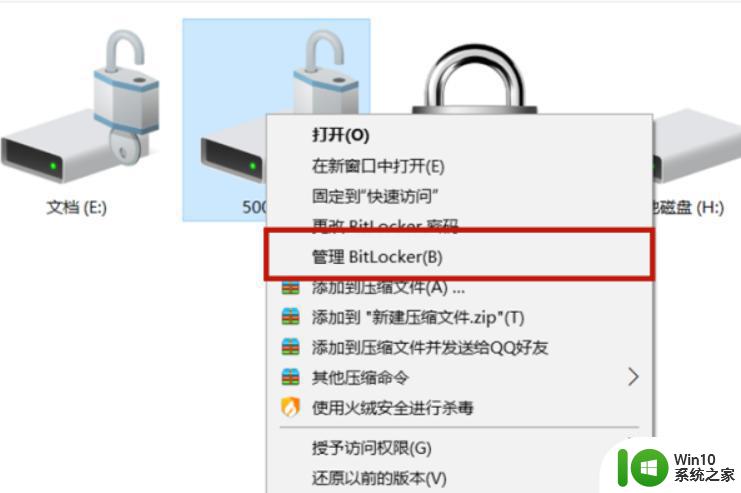
4、点击“关闭bitlocker”,在弹出来的确认框中确认关闭即可。
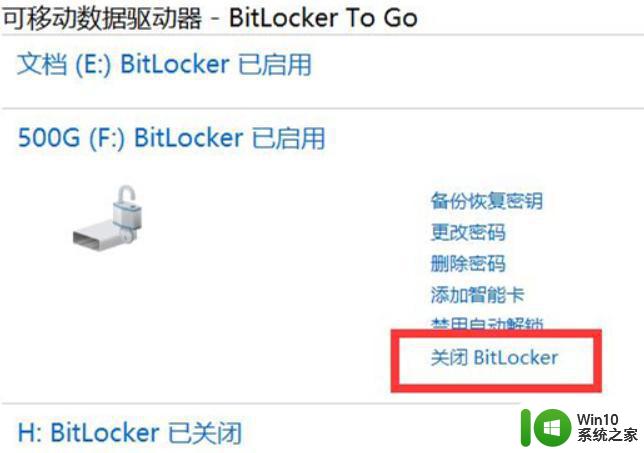
以上就是有关如何解除win10的bitlocker加密了,有需要的用户就可以根据小编的步骤进行操作了,希望能够对大家有所帮助。